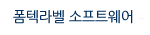
|

Formtec Design Pro 6 - Manual
문자열
|
|

|
문자열
|
|
용지에
글을 입력합니다.
|
| 1. 메뉴의 [삽입->문자열],
또는 그리기 도구 모음에서 [문자열]을 선택한 후,
마우스를 용지위에 놓고 글을 입력할 길이만큼
대각선으로 드래그를 합니다. 드래그한 만큼 내용 입력창이 생성됩니다.
또는 글 입력 시작위치를 마우스로 용지위에 클릭만 해주시면, 내용
입력창이 생성됩니다.
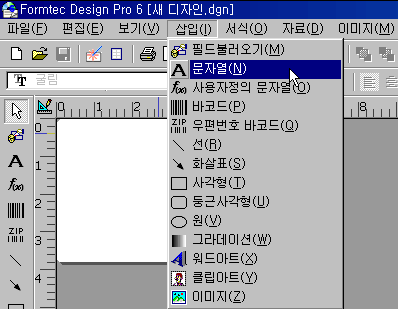
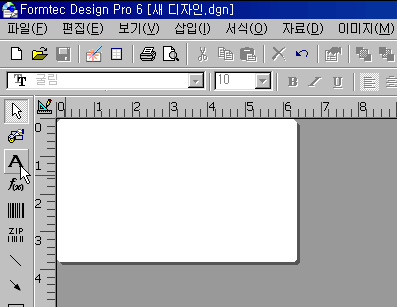
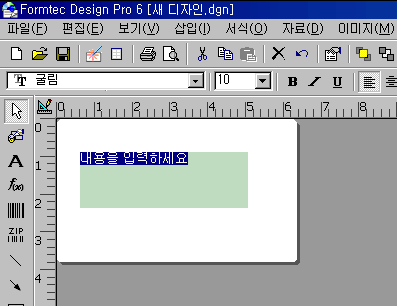
|
|
2."내용을
입력하세요"라는 메시지는 Shift 바를 누르거나, 내용을 입력하면
자동으로 없어집니다. 내용을 입력하고 글꼴, 위치 등을 변경해
줍니다.
위치는 내용 입력창을 선택하고 드래그하여, 원하는 위치로 이동하면 됩니다.
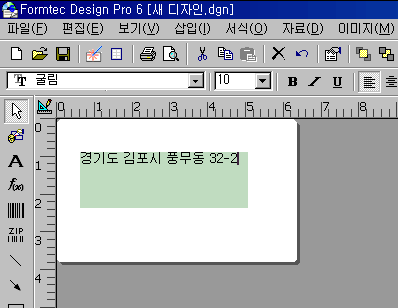
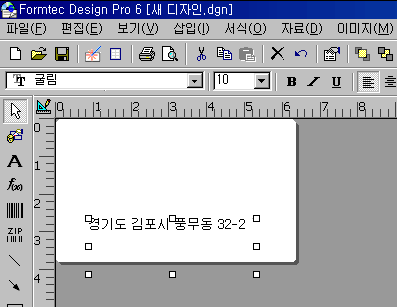
|
|
3.[문자열 등록정보]창에서 글꼴, 글꼴색상이나 배경색,
정렬 등을 변경할 수 있습니다. 글꼴
변경 후 확인을 누르면 다시 등록정보창이 나타나므로, 배경색도 한번에
변경할 수 있습니다. [상하, 좌우 정렬]은 문자열 입력시 드래그한
개체 선택창에서 정렬됩니다.
[좌우정렬]과 [상하정렬]은 중간맞춤, [글꼴]은 바탕체 및
[배경색]은 연하늘로 지정하면 다음과 같습니다.
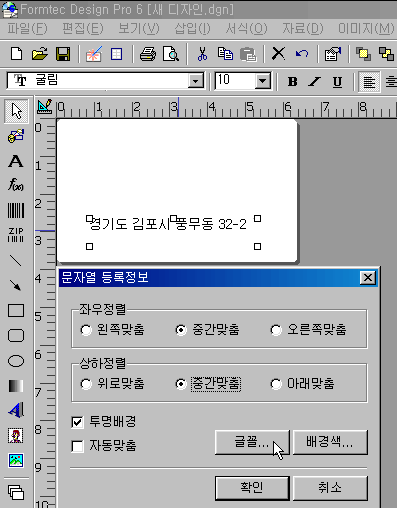
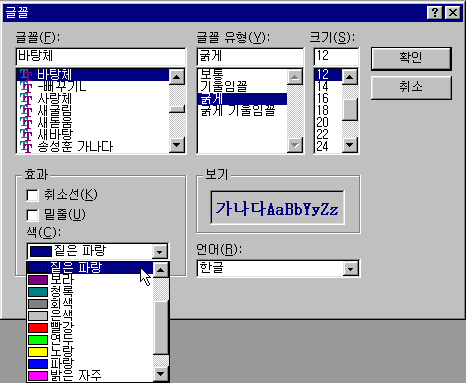
|
|
4.다시 나타난 등록정보창에서 배경색을 누르면 색판이
나타납니다. 기본 색상이 나타나고, <사용자 정의 색 만들기> 항목을
클릭하면 원하는 색상을 만들 수 있습니다.
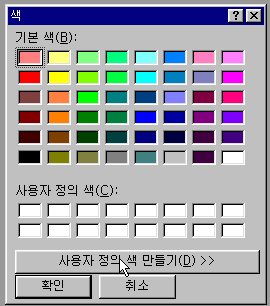
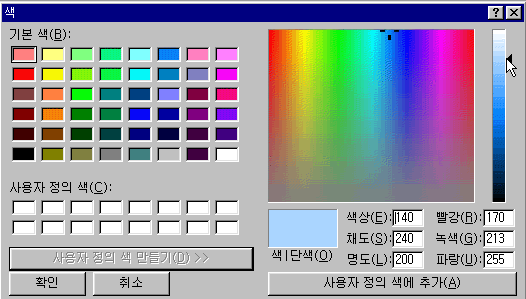
|
|
5. 정렬, 글꼴 및 배경색이 한꺼번에 바뀌는 것을
확인할 수 있습니다.
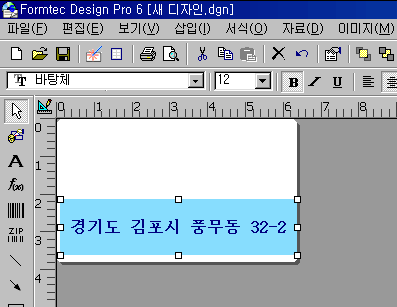
|
|
6. 입력한 내용중에 수정사항이 생겨
수정하고 싶을 때는, 마우스로 개체를 선택하신 후에 더블클릭을 하면
됩니다. 글입력모드로 전환되어 바로 수정하실 수 있습니다.
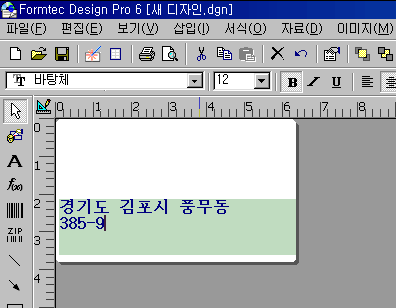
|
www.폼텍라벨.com

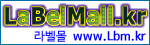
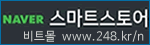
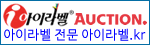
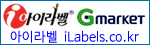



|






|














